
Когда вы пытаетесь открыть фотографию, если вы получаете ошибку «Ошибка удаленного вызова процедуры«Не волнуйтесь. Ты не одинок. Многие пользователи сообщили об этой проблеме. Вы можете исправить проблему с помощью одного из методов, описанных в этой статье.
Есть шесть способов решить проблему. Возможно, вам не придется пробовать их все. Просто начните с верхней части списка и двигайтесь вниз.
Метод 1: Использование «Открыть с помощью», чтобы открыть фотографию
Способ 2. Запустите средство устранения неполадок встроенных приложений Магазина Windows
Способ 3. Проверьте наличие некоторых сопутствующих услуг
Способ 4. Запустите средство проверки системных файлов, чтобы проверить системные файлы
Метод 5: Запустите антивирусное программное обеспечение
Способ 6: удалить любое средство очистки реестра
Метод 1: Использование «Открыть с помощью», чтобы открыть фотографию
Есть и другие доступные способы открыть фото. Вы можете использовать «Открыть с помощью», чтобы Windows Media Player открывал фотографию по умолчанию.
1) Щелкните правой кнопкой мыши на фотографии, которую вы хотите открыть, и нажмите свойства.

2) На вкладке Общие щелкните + Изменить кнопка.

3) Выберите Windows Photo Viewer и нажмите Хорошо кнопка. Если вы не видите опцию Windows Photo Viewer, этот метод вам не подходит. Пропустить и перейти к другому методу.

4) После этого в диалоговом окне «Свойства» щелкните Хорошо кнопка, чтобы применить изменения. Затем попробуйте открыть фотографию снова.

Способ 2. Запустите средство устранения неполадок встроенных приложений Магазина Windows
Этот метод применяется только к Windows 10, 8 8.1, так как средства устранения проблем с приложениями для Магазинов Windows встроены только в Windows 8, 8.1 и Windows 10. Если вы используете Windows 7 и более раннюю версию Windows, пропустите этот метод и попробуйте другие методы.
Следуй этим шагам:
1) Откройте панель управления.
2) Просмотр по Большие иконки и нажмите Поиск проблемы.

3) Нажмите Посмотреть все на левой панели.

4) Нажмите Приложения для Магазина Windows затем следуйте инструкциям на экране.

Способ 3. Проверьте наличие некоторых сопутствующих услуг
Связанными сервисами являются: Удаленный вызов процедур (PRC), Локатор удаленного вызова процедур (PRC) и Серверный процесс DCOM. Выполните следующие шаги, чтобы проверить их настройки.
1) На клавиатуре нажмите Win + R (Клавиша с логотипом Windows и клавиша R) одновременно, чтобы вызвать окно запуска.
2) Тип services.msc и нажмите Хорошо кнопка.

3) Найдите сервис Удаленный вызов процедур (RPC).

Дважды щелкните по нему и убедитесь, что «Тип запуска» автоматическая и статус Началось.

4) Найдите сервис Серверный процесс DCOM.

Дважды щелкните по нему и убедитесь, что «Тип запуска» автоматическая и статус Началось.

5) Найдите сервис Локатор удаленного вызова процедур (PRC).

Дважды щелкните по нему и установите тип «Запуск» Руководство.

Способ 4. Запустите средство проверки системных файлов, чтобы проверить системные файлы
Возможно, проблема вызвана повреждением системного файла. Поэтому, чтобы решить проблему, попробуйте проверить и исправить поврежденный системный файл.
Следуй этим шагам:
1) Откройте командную строку от имени администратора.
2) Тип SFC / SCANNOW и нажмите Войти ключ. Процесс займет некоторое время, пока проверка не завершится на 100%.

Метод 5: Запустите антивирусное программное обеспечение
Ошибка может быть вызвана вредоносным ПО или вирусом. Запустите установленный антивирус, чтобы проверить, так ли это.
Способ 6: удалить любое средство очистки реестра
Ошибка может возникнуть, если очиститель реестра удалил важные файлы для приложения для фотографий. Если вы установили его, попробуйте удалить его и посмотреть, работает ли он.

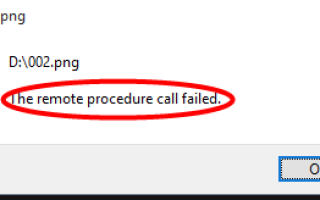
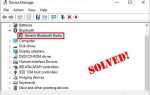
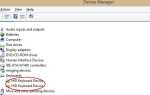
![Как легко изменить пароль Snapchat [Руководство 2019]](https://milestone-club.ru/wp-content/cache/thumb/a7/416ebb40cbbf4a7_150x95.png)
![Как подключить ноутбук к телевизору с помощью HDMI [с изображениями]](https://milestone-club.ru/wp-content/cache/thumb/29/8e857923a3f5529_150x95.jpg)